忘記螢幕時間密碼時如何重置
「我忘記了 iPhone 螢幕使用時間密碼,現在無法將其關閉,如何關閉 重設螢幕時間密碼?將成為如果您忘記了密碼,這將是一個挑戰。
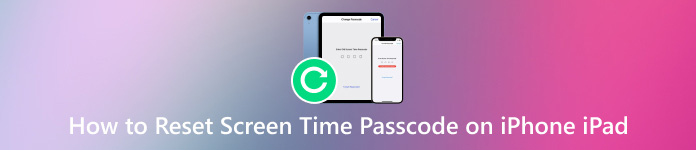
第 1 部分:什麼是螢幕時間密碼
螢幕使用時間是大多數 Apple 產品的功能,例如 iPhone、iPad 和 MacBook。它會告訴您每天使用設備和特定應用程式的時間。更重要的是,您可以安排遠離螢幕的時間,並限制存取應用程式的時間。顧名思義,螢幕時間密碼是螢幕時間設定的安全措施。請注意,您無法使用「螢幕使用時間」密碼來解鎖您的 iPhone、iPad 或 Mac。
當您需要螢幕時間密碼時:
變更停機時間或完全停用該選項。
從螢幕時間修改應用程式限制時間。
停用共享螢幕裝置選項。
修改通訊限制。
這些場景涉及更改“設定”應用程式中的“螢幕時間”設定。
第 2 部分:如何重設螢幕時間密碼
如上所述,「螢幕時間」在 iPhone/iPad 和 Mac 上均可使用。更改螢幕時間密碼的工作流程各不相同。此外,為您或孩子的設備完成這項工作有點不同。下面我們分別進行示範。
如何更改 iPhone/iPad 上的螢幕時間密碼
跑過 設置 從主畫面中選擇應用程式 檢測時間,然後點擊 更改屏幕時間密碼.
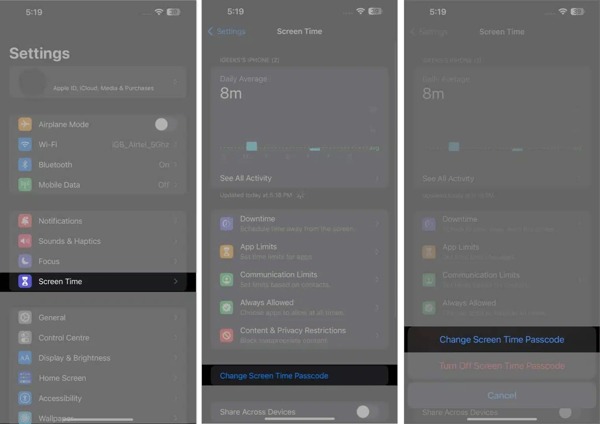
按下彈出視窗中的更改螢幕時間密碼。
不要輸入密碼,而是點擊 忘記密碼。接下來,輸入您的 Apple ID 和密碼,然後點擊 好的 驗證所有權,即使您已經 忘了螢幕使用時間密碼.

然後設定新的螢幕時間密碼,然後點擊 核實.
筆記:
由於螢幕時間密碼隨您的 Apple ID 一起提供,因此如果出現以下情況,它將同步到與相同 Apple ID 關聯的所有裝置: 跨裝置共享 已開啟。
如何在 Mac 上重設螢幕時間密碼
前往 蘋果 任意螢幕上的選單,然後選擇 系統設置 或者 系統偏好.
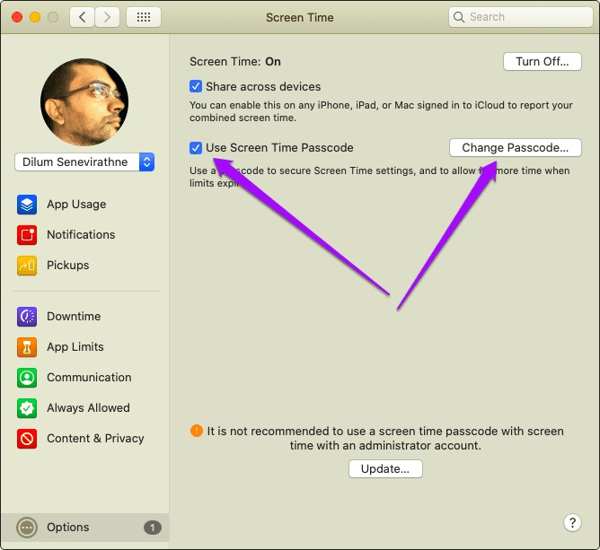
選擇螢幕時間,然後按一下 更改密碼 按鈕(如果啟用) 使用螢幕時間密碼.

接下來,單擊 忘記密碼 鏈接,然後輸入您的 Apple ID 和密碼。點選 下一個 進入密碼重置介面。
現在,您可以建立新密碼並確認更改
如何重設孩子裝置的螢幕時間密碼
父母喜歡在孩子的 iOS 或 Mac 裝置上使用家庭共享功能。在這種情況下,您可以透過「螢幕時間」控制孩子的裝置使用情況。當然,可以為您孩子的裝置重設螢幕時間密碼。
對於 iPhone 或 iPad
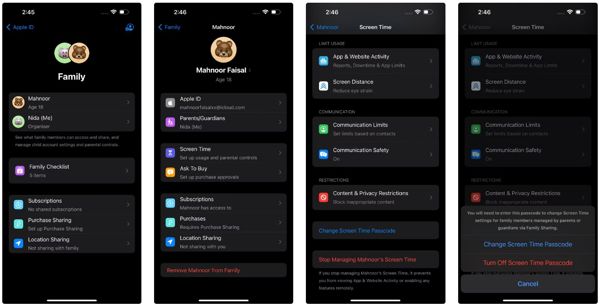
前往 設置 家庭組織者的 iPhone 或 iPad 上的應用程序,選擇 檢測時間,然後在下面選擇您孩子的個人資料 家庭.
輕敲 更改屏幕時間密碼, 並擊中 更改屏幕時間密碼 再次在彈出視窗上。
接下來,使用面容 ID、觸控 ID 或 iPhone 密碼驗證您的所有權。
只要驗證成功,建立新的密碼,並再次輸入確認。
對於蘋果機
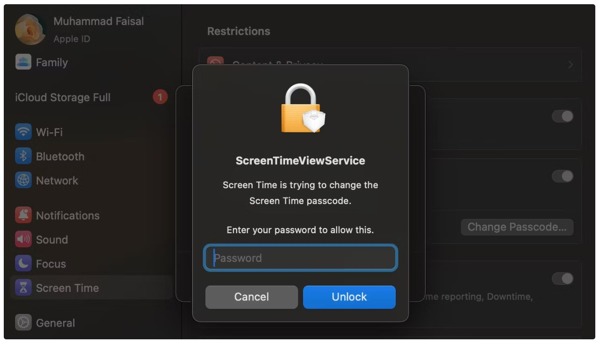
前往 蘋果 菜單,選擇 系統設置 或者 系統偏好,然後按一下 檢測時間.
提示: 確保將您的 Mac 更新至 macOS Catalina 10.15.4 或更高版本。
從彈出式選單中選擇您孩子的個人資料,然後點擊 更改密碼, 並擊中 忘記密碼.
接下來,輸入您用於設定螢幕時間密碼的 Apple ID 密碼。
最後,輸入新的螢幕時間密碼,然後重新輸入以確認。
如何在沒有密碼的情況下重置 iPhone/iPad 上的螢幕時間密碼
使用關聯的 Apple ID 和密碼,您無法重設您或孩子的螢幕時間密碼。幸運的是, iPassGo 可以幫助您解決這個問題。它使您能夠刪除舊的“螢幕時間”密碼,然後您可以直接在裝置上建立新密碼。

4,000,000+ 次下載
如何在沒有密碼的情況下重設 iPhone 螢幕時間密碼
連接到您的 iPhone
將最佳螢幕時間密碼刪除工具安裝到電腦上後,即可運行它。 Mac 用戶還有另一個版本。選擇 檢測時間 從主界面模式。接下來,使用 Lightning 線將 iPhone 或 iPad 連接到機器。
提示: 如果您已在 iOS 裝置上啟用“查找我的”,請轉至 設置 應用程序,點擊您的個人資料,選擇 查找我的,然後關閉 查找我的iPhone 或者 尋找我的 iPad.

刪除屏幕時間密碼
如果您使用的是 iOS 12 或更高版本,軟體將立即刪除目前的螢幕時間密碼。該過程完成後,請確保選擇 不要傳輸應用程序和數據 設定設備時以避免資料遺失。另外,你需要選擇 稍後設定 在“設定”中完全刪除舊的“螢幕時間”密碼。當您的 iPhone 重新啟動時,您可以使用新密碼重設「螢幕使用時間」密碼。
如果您使用的是 iOS 11 或更早版本,軟體將從您的 iTunes 備份中還原限制密碼。對於加密備份,您必須輸入密碼才能解密。

結論
本指南說明如何 更改螢幕時間密碼 在 iPhone、iPad、Mac 和您孩子的裝置上。即使您忘記了密碼,也可以按照我們的逐步教學恢復並重置密碼。當您無法重設密碼時,iPassGo 允許您將其刪除。如果您對這個主題還有其他疑問,請在下方留言。
熱門解決方案
-
解鎖iOS
-
iOS 提示
-
解鎖安卓
-
密碼

